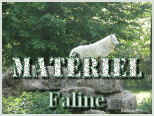Tutoriel The White Wolf
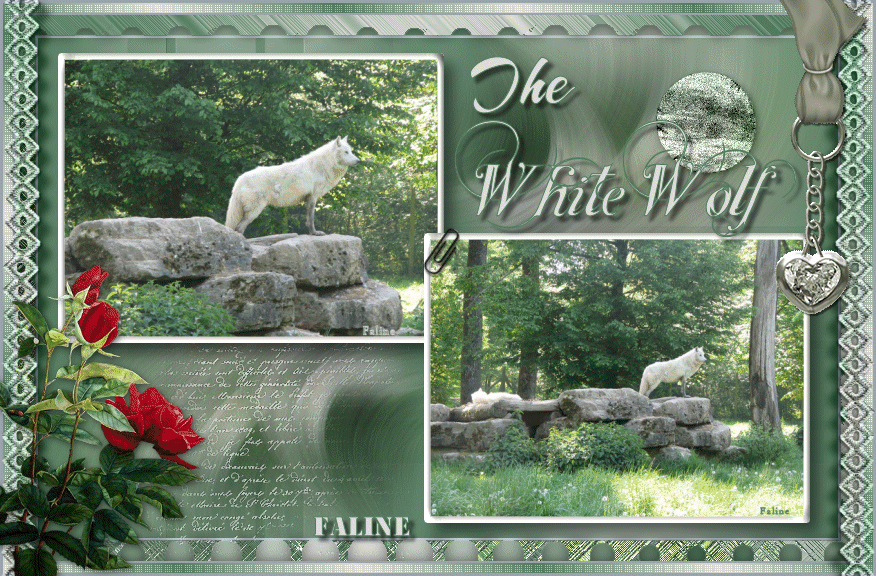
Ce tutoriel est entièrement de ma composition.
Toute ressemblance avec un autre tutoriel ou création serait totalement fortuite.
Ce tutoriel est sous copyright France, il est interdit de le copier en entier ou partiellement ou de s'en approprier.
Il est interdit de partager mes tutoriel dans des sites, forums ou blogs sans autorisation.
Il est interdit de les recopier totalement ou partiellement.
****
Dreamcreations détient l'exclusivité de mes tutoriels sous copyright
Pour toute traduction, veuillez svp me contacter
****
Le tutoriel a été réalisé grâce à mes photos personnelles -elles sont déposées sous droit d'auteur et signées-
et grâce à des tubes du net. Merci aux créateurs.
Le loup blanc se trouve dans le parc animalier st Croix de Rhodes
Le Masque est de notre Tine
Le tube de la Lune appartient à Jdb. Merci tout plein
****
Copyright oblige, veuillez mettre un lien suite à l'utilisation de ce tutoriel qui dirige vers notre site
Bonne création à tous
Réalisé avec PSPX
****
Masque : 20/20
Pinceau : Texte (à placer dans PSP)
Filtres utilisés : Toadies / VM Extravaganza / Filter Factory G / Penta.com
Couleurs :
AV/P : #517b5e
AR/P : #ddded8
Dégradé Linéaire 90/3 -inversé non coché-
****
Ce crayon vous aidera à vous répérer dans le tuto
Clic gauche pour le déplacer

On y va
Ouvrir une feuille transparente 800/500 pixels
Remplir la feuille du dégradé
Toadies / Where are you ? (par défaut)
****
Nouveau calque raster
Remplir avec la couleur AV/P
Calques / Nouveau calque de Masque / A partir d'une image
Charger "creation.tine_masque080" -Inversé non coché-
Calques / Fusionner / Fusionner le groupe
****
Copier-coller comme nouveau calque "Loup Blanc Faline1"
Redimensionner à 69%
Placer en haut à gauche
****
Sélections / Sélectionner tout
Sélections / Flottante
Sélections / Statique
Sélections / Modifier / Sélectionner les bordures de la sélection
Des deux côtés / Anticrénage coché / 3
****
Nouveau calque raster
Remplir avec la couleur AR/P
Effets / Effets 3D / Biseautage intérieur
comme ceci
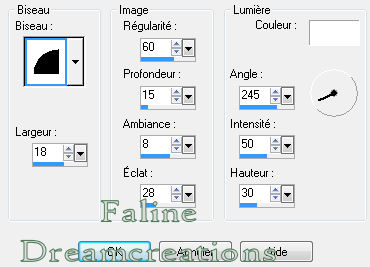
****
Fusionner les calques bordure et photo2
Ombre portée : 10-10-50-20 Noir
****
Refaire la même chose avec "Loup Blanc Faline2"
Le glisser dans le coin inférieur de droite
****
Se placer sur la photo "Loup Blanc Faline1"
Appliquer le Masque 20/20
Copier-coller comme nouveau calque
Le placer en haut à droite
Image / Redimensionner à 69%
Glisser ce calque sous les deux photos avec cadre
Règlage / Flou / Flou radial
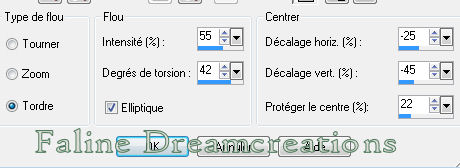
Calques / Dupliquer
Image / Renverser
Image / Miroir
****
Fusionner les deux calques des formes floues
Effets / Effets de bords / Accentuer
****
Calques / Dupliquer
Effets / Effets géométriques / Cercle (transparent)
Calques / Fusionner tous (aplatir)
****
Image / Ajouter des bordures
3 pixels : #c2cfd5
20 pixels : Blanc
Avec la baguette magique / Sélectionner le bordure de 20 pixels
La remplir avec un dégradé Linéaire 45/3 -inversé non coché-
VM Extravaganza / Vasarely (par défaut)
Déselectionner
****
Avec la baguette magique / Cliquer dans la zone noire du cadre
Remplir avec la couleur AR/P
Sélections / Inverser
Effets / Effets 3D / Découpe (0/0/55/ Flou 20 / Transparent)
****
Sélections / Inverser
Remplir avec le dégradé Linéaire 45/3 -inversé non coché-
Filter Factory G / Xaggerate (50/32)
Déselectionner
****
Image / Ajouter des bordures
2 pixels : #9aa4a9
10 : Banc
Avec la baguette magique / Sélectionner le bordure de 10 pixels
La remplir avec un dégradé Linéaire 45/7 -inversé coché-
Penta.com / Dot and Cross (par défaut)
Déselectionner
****
Image / Ajouter des bordures
3 pixels : #9aa4a9
****
Nouveau calque raster
Avec le pinceau "Texte", clic gauche sous l'image de gauche
Effets / Effets de bords / Accentuer davantage
****
Copier-coller comme nouveau calque "Trombone"
Redimensionner à 45%
Ombre portée : 2-2-50-2 Noir
Image / Rotation libre / Droite / 35
Bien placer entre les deux photos (voir modèle)
****
Copier-coller comme nouveau calque "ruban1"
Redimensionner 2x à 45%
Bien placer à gauche de l'image (voir modèle)
Mode : Luminance (héritée)
Ombre portée identique
Refaire l'ombre avec 10-10-50-10 Noir
****
Calques / Dupliquer
Image / Miroir
****
Copier-coller comme nouveau calque "Tantrum-Elegance Heart Chain"
Placer sur la bordure à droite
Règlage / Teinte et saturation / Coloriser (49/21)
Ombre protée identique que précédemment
****
Copier-coller comme nouveau calque "tubelune"
Redimensionner à 45%
Bien placer sur la gauche (voir modèle)
Ombre portée : 2-2-50-10 Noir
Nommer ce calque "Lune"
****
Copier-coller comme nouveau calque "rosier"
Redimensionner à 55%
Bien placer dans la partie inférieure de gauche
Règlage / Netteté / Netteté
Ombre portée : 2-2-50-10 Noir
****
Avec deux différentes polices au choix
Ecrire "The" avec l'une
Puis "White Wolf" avec la seconde
Ombre portée : 5-5-50-5 Noir
Placer en harmonie
****
Signer
****
ANIMATION
Se placer sur le calque "Lune"
Règlage / Ajout-Réduction du bruit / Ajouter du bruit / Gaussien / 40
Copier-coller dans AS
Refaire avec 45 et 50
Copier-coller dans AS à chaque fois
****
Et voilà, il reste à enregistrer la créa en Gif et à la redimensionner
****
J'espère que mon tuto vous a plu
Il est déposé sous copyright, droits d'auteur, il est interdit de se l'appoprier et/ou de le partager sans mon autorisation
Il est interdit de s'approprier des images sous copyright
****
Admirable variante de ma Cat
Merci de tout coeur ma chérie
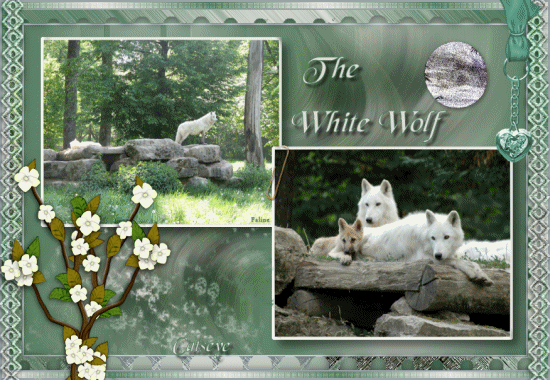

Merci de tout coeur ma Mamievette chérie pour cette belle création
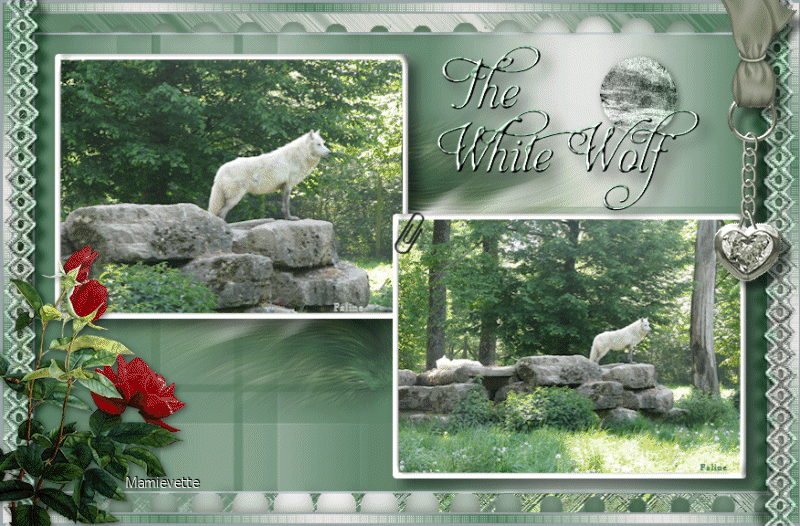
****